Kaip paslėpti / rodyti šiukšliadėžę „Windows 11“ ekrane

„Windows 11“ šiukšliadėžės slėpimo / rodymo būdas šiek tiek skiriasi nuo „Windows 10“.

Tikimasi, kad „Windows 11“ oficialiai pasirodys maždaug spalį, tačiau „ Windows Insider“ programos dėka daugelis žmonių galėjo anksti išbandyti kitą „Windows“ versiją.
Kiekvienas žmogus naudojasi ir naudojasi „Windows“ skirtingais būdais. Yra žmonių, kurie nori įdėti visas piktogramas ekrane, kad būtų lengviau pasiekti, tačiau yra žmonių, kurie nori, kad darbalaukis būtų tuščias ir gražus.
Kaip ir ankstesnėse „Windows“ versijose, „Windows 11“ leidžia ištrinti visas sistemos piktogramas ekrane, išskyrus šiukšlinės piktogramą. Jei norite paslėpti šiukšliadėžę ar kitas piktogramas Windows 11 ekrane, atlikite šiuos veiksmus:
1 veiksmas : paspauskite „Windows + I“ , kad atidarytumėte „Windows 11“ nustatymus
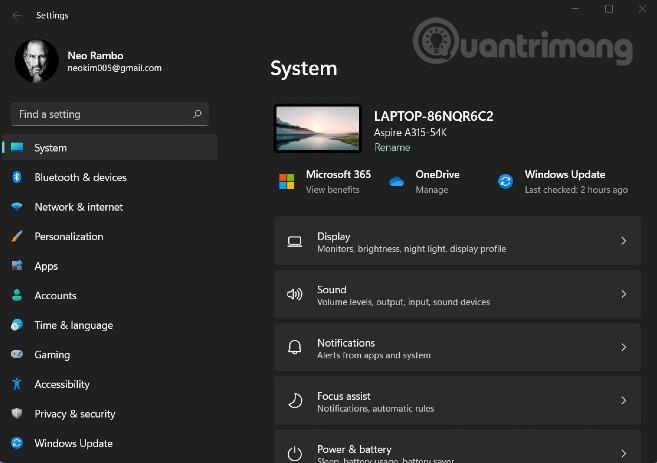
2 veiksmas : spustelėkite Personalizavimas (arba galite dešiniuoju pelės mygtuku spustelėti ekraną ir pasirinkti Personalizuoti)
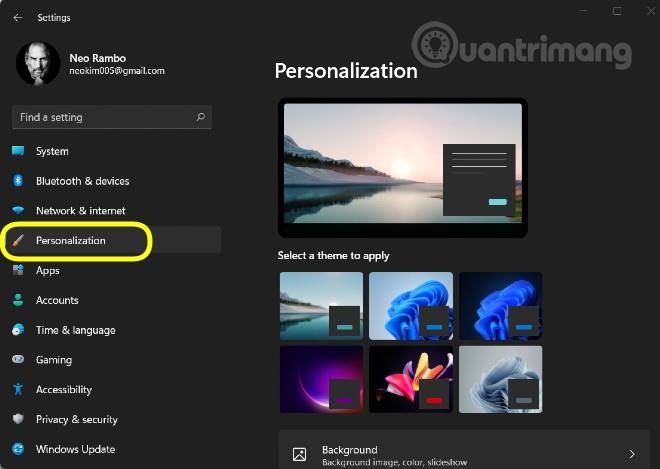
3 veiksmas : spustelėkite parinktį Temos
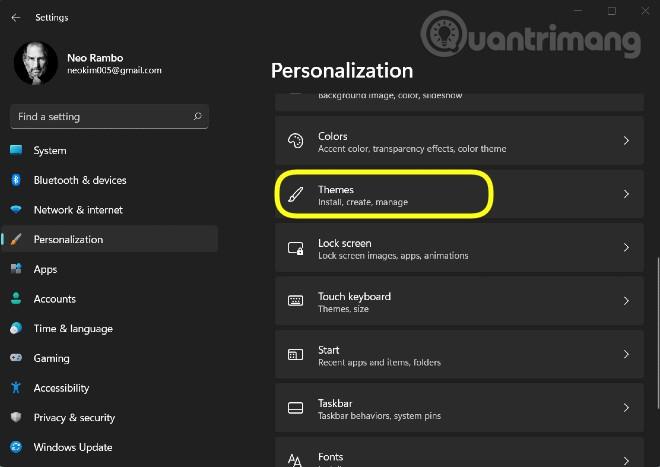
4 veiksmas : spustelėkite darbalaukio piktogramos nustatymai
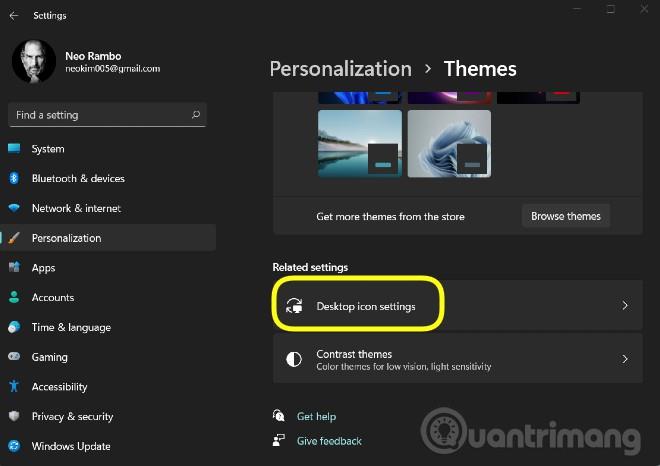
5 veiksmas : dabar pamatysite langą su darbalaukio piktogramomis. Jei norite, kad būtų rodoma kokia nors piktograma, pažymėkite varnelę šalia jos pavadinimo. Jei norite jį paslėpti, tiesiog panaikinkite žymėjimą
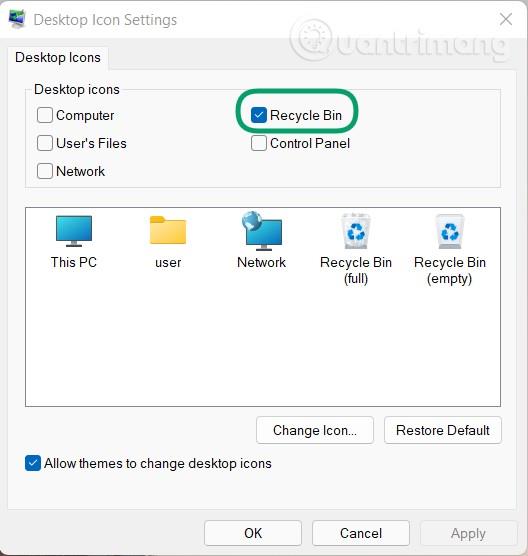
6 veiksmas : spustelėkite Taikyti , tada spustelėkite Gerai
„Windows 11“ šiuo metu yra pirmoji „Insider Preview“ versija. Šioje versijoje yra daug naujų funkcijų ir sąsajų, tačiau ji dar nėra galutinė. Testavimo proceso metu „Microsoft“ rinks kūrėjų ir vartotojų atsiliepimus, kad pagerintų „Windows 11“ kokybę.
„Windows 11“ oficialiai bus išleista vėliau šiais metais, tačiau gali būti, kad tik 2022 m. pradžioje vartotojai galės nemokamai atnaujinti įrenginius, kuriuose veikia autorių teisių saugoma „Windows 10“.
Kiosko režimas sistemoje „Windows 10“ yra režimas, skirtas naudoti tik vieną programą arba pasiekti tik 1 svetainę su svečiais.
Šiame vadove bus parodyta, kaip pakeisti arba atkurti numatytąją „Camera Roll“ aplanko vietą sistemoje „Windows 10“.
Redaguojant pagrindinio kompiuterio failą gali nepavykti prisijungti prie interneto, jei failas nebus tinkamai pakeistas. Šis straipsnis padės jums redaguoti pagrindinio kompiuterio failą sistemoje „Windows 10“.
Sumažinus nuotraukų dydį ir talpą, bus lengviau jas dalytis ar siųsti kam nors. Visų pirma, sistemoje „Windows 10“ galite keisti nuotraukų dydį keliais paprastais veiksmais.
Jei jums nereikia rodyti neseniai aplankytų elementų ir vietų saugumo ar privatumo sumetimais, galite jį lengvai išjungti.
„Microsoft“ ką tik išleido „Windows 10“ jubiliejinį naujinį su daugybe patobulinimų ir naujų funkcijų. Šiame naujame atnaujinime pamatysite daug pakeitimų. Nuo „Windows Ink“ rašalo palaikymo iki „Microsoft Edge“ naršyklės plėtinių palaikymo, Start Menu ir Cortana taip pat buvo žymiai patobulinti.
Viena vieta daugybei operacijų valdyti tiesiai sistemos dėkle.
Sistemoje „Windows 10“ galite atsisiųsti ir įdiegti grupės strategijos šablonus, kad galėtumėte tvarkyti „Microsoft Edge“ nustatymus, o šiame vadove bus parodytas procesas.
Tamsus režimas yra tamsaus fono sąsaja sistemoje „Windows 10“, padedanti kompiuteriui taupyti akumuliatoriaus energiją ir sumažinti poveikį naudotojo akims.
Užduočių juostoje yra nedaug vietos, o jei reguliariai dirbate su keliomis programomis, gali greitai pritrūkti vietos, kad galėtumėte prisegti daugiau mėgstamų programų.









